Ada bermacam cara memperlambat dampak pemanasan global, cara-cara
tersebut umumnya mudah dan sederhana. Tetapi kurang dilakukan secara
serius oleh kebanyakan orang. Padahal pemanasan global adalah masalah
yang serius. Suhu Bumi yang terus meningkat akan ber efek panjangnya
musim kering atau kemarau. Mencairnya gunungan es di kutub. Naiknya
permukaan air laut. Dan sulitnya mencari sumber mata air. Kalau sudah
begitu siapa coba yang tanggung jawab? Berhubung Masih belum terlalu
parah efeknya, mari kita lakukan 14 langkah perubahan menuju hidup yang
lebih baik, berkualitas dan ramah lingkungan.
Nah Cara-caranya bisa kita dilihat dibawah lohh :D
Selamat membaca
1. Batasi Penggunanaan kertas
Tanamkan
di pikiran anda kuat-kuat, bahwa setiap anda menggunakan selembar
kertas maka anda telah menebang sebatang pohon. Oleh karena itu gunakan
kertas se-efektif mungkin misalnya dengan mencetak print out
bolak-balik pada setiap kertas. Bila anda nge-print sesuatu yang tidak terlalu penting, gunakanlah kertas bekas yang dibaliknya masih kosong.
2. Ganti bola lampu.
Segera
ganti bola lampu pijar anda dengan lampu neon. Lampu neon ini
membutuhkan energi yang lebih sedikit dibanding lampu pijar. Ingat
setiap daya daya listrik yang anda pakai maka anda turut serta
menghabiskan sumber daya energi listrik yang kebanyakan berbahan bakar
fosil. Bahan bakar fosil adalah bahan bakar tak terbarukan, dan dalam
jangka sepuluh tahun ke depan mungkin bahan bakar jenis ini akan habis.
3. Hindari Screen Saver
Shut
down Komputer anda jika tidak akan digunakan dalam jangka lama, atau
jika anda terpaksa meninggalkan komputer dalam keadaan menyala, matikan
screen saver. Mengaktifkan screen saver akan memakan energi dan mengeluarkan emisi Co2. Jadi matikan screen saver anda sekarang!
4. Periksa tekanan ban
Setiap
anda ingin bepergian janagn lupa memeriksa tekanan ban kendaraan anda.
ban yang kurang angin akan memperlambat laju kendaraan dan akhirnya
akan membutuhkan bahan bakar yang lebih banyak.
5. Buka jendela lebar-lebar
Di
Amerika , sebagian besar dari 22,7 ton emisi CO2 berasal dari rumah.
Kebanyakan emisi atau gas buang tersebut berasal dari AC, kulkas,
kompor gas atau refrigerator. Unutk meminimalkannya ketika dapat
mengatur termostat AC dengan suhu udara di luar ruangan. Kemudian
bukalah jendela lebar-lebar karena sirkulasi udara yang terjebak dapat
mengkonsumsi energi.
6. Gunakan pupuk organik.
Pupuk
yang digunakan kebanyakan petani mengandung unsur nitrogen, yang
kemudian berubah menjadi N2O yang menimbulkan efek GRK (Gas Rumah Kaca)
320 kali lebih besar dari pada CO2. Jika anda hobi berkebun gunakanlah
pupuk organik. Disamping aman, murah pula.
7. Tanamlah rumpun bambu
Pepohonan
memang terbukti mampu menyerap CO2, tetapi ternyata pohon atau rumpun
bambu mampu menyerap CO2 empat kali lebih banyak dari pohon-pohon lain.
8. Naik kendaraan umum
Saat
ini jumlah kendaraan pribadi sudah teramat banyak dan bikin sumpek.
Sector transportasi menyumbang sampai 14 % emisi gas rumah kaca ke
atmosfer, jika kita menggunakan kendaran umum maka kita mengurangi
emisi gas rumah kaca, karena dalam satu kendaraan umum bisa mengangkut
puluhan orang, dan itu sangat hemat energi. Dibandingkan dengan
kendaraan pribadi sperti sedan yang hanya mengangkut maksimal empat
orang.
9. Kurangi makan daging sapi
Betul,
kurangi dari sekarang memakan daging sapi. Selain megandung kalori y
ang tinggi. Daging sapi juga menyumbang emisi gas rumah kaca yang cukup
signifikan. Setiap kilogaram daging sapi yang kita makan, setara
dengan menyalakan bola lampu 20 watt selama 20 hari.
10. Jangan pakai kantong plastik
Di
beberapa Negara bagian Amerika, urusan kantong plastik bahkan sampai
dibuat undang-undangnya segala. LSM peduli lingkungan mendorong
pemerintah Negara setempat unutk melarang penggunaan kantong plastic
sebagai kantong belanjaan. Plastik ini memang unsur yang sulit terurai,
butuh 1000 tahun untuk mengurainya didalam tanah.
Efek Gas rumah kaca yang ditimbulkannya juga cukup besar. Maka beralihlah ke kantong kain, misal dari kain serat alami.
11. Membeli produk lokal
Produk
lokal tentu tidak memerlukan jalur distribusi yang panjang dan
membutuhkan banyak bahan bakar. Ini berarti mengurangi emisi CO2 yang
dikeluarkan mobil-mobil pengangkutnya. Kemudian belilah produk sayuran
atau buah-buahan sesuai musimnya. Ini akan menghemat biaya transportasi
dan menghindari harga jual yang mahal.
12. Hidup efisien
Apapun
aktifitas manusia di bumi akan berdampak pada bumi yang kita diami
ini. Pola komsumsi energi, pola lingkungan dan sebagainya. Hiduplah
seefisien mungkin, gunakan sedikit energi, komsumsilah sedikit makanan,
tinggalkan pola hidup konsumtif, ramahlah terhadap lingkungan, sedikit
bicara lebih banyak berpikir, dan sebagainya.
13. Mengemudi cerdas
Hindari
perjalanan yang panjang dan menghabiskan waktu, bila mungkin memotong
jalan lakukanlah. Kurangilah aktifitas yang menggunakan kendaraan
pribadi. Jika terpaksa menggunakan kendaraan pribadi, pilihlah
jalan-jalan alternative yang bebas macet dan tidak mengkonsumsi energi.
Bila anda menunggu, matikan mesin sebab gas buangan tetap keluar
sementara bahan bahan bakar terpakai.
14. Pakai baju bekas
Sekarang
bukan jamannya gengsi, toh kita mati tidak membawa gengsi. Tak perlu
malu memakai baju bekas atau baju warisan orang tua. Dengan mengurangi
membeli pakaian baru maka anda membantu mengurangi pemakaian listrik di
pabrik pakaian.
SEKARANG KITA TAHU KAN CARANYA ^_^
http://agnesblogs.blogspot.com/2010/05/14-cara-mencegah-global-warming.html
Thursday, March 14, 2013
Top 10 Effect Global Warming
Global warming is the long-term, cumulative effect that greenhouse gases, primarily carbon dioxide and methane, have on Earth's temperature when they build up in the atmosphere and trap the sun's
heat. It's also a hotly debated topic. Some wonder if it's really
happening and, if it's real, is it the fault of human actions, natural
causes or both?
When we talk about global warming, we're not talking about how this summer's temperatures were hotter than last year's. Instead, we're talking about climate change, changes that happen to our environment, atmosphere and weather over time. Think decades, not seasons. The term global warming itself is a bit deceptive because it implies we should expect things to get hotter -- not necessarily stormier, drier and even, in some instances, colder. Climate change impacts the hydrology and biology of the planet -- everything, including winds, rains and temperature, is linked. Scientists have observed that the Earth's climate has a long history of variability, from the cold climes of the Ice Age to temperatures as hot as an Easy-Bake oven. These changes are sometimes noted over a few decades and sometimes stretch over thousands of years. What can we expect from a planet undergoing climate changes?
Scientists studying our climate have been able to observe and measure changes happening around us. For example, mountain glaciers are smaller now than they were 150 years ago, and in the last 100 years, the average global temperature has increased by roughly 1.4 degrees F (0.8 degrees C) [source: EPA]. Computer modeling allows scientists to predict what could happen if the climate pattern continues on its current course, projecting, for instance, that temperatures could rise an average of 2 to 11.5 degrees F (1.1 to 6.4 degrees C) by the end of the 21st century [source: EPA].
In this article, we'll look at 10 of the worst effects of climate change, including some immediate effects observed and some hypothesized through climate modeling.
 Global warming isn't just about things
getting hotter -- other changes can occur, including stormier, drier and
even, in some instances, colder conditions.
Global warming isn't just about things
getting hotter -- other changes can occur, including stormier, drier and
even, in some instances, colder conditions.
Bisa Dilihat Seperti Gambar diatas dampak dari Global Warming !
http://dsc.discovery.com/tv-shows/curiosity/topics/worst-effects-global-warming.htm
When we talk about global warming, we're not talking about how this summer's temperatures were hotter than last year's. Instead, we're talking about climate change, changes that happen to our environment, atmosphere and weather over time. Think decades, not seasons. The term global warming itself is a bit deceptive because it implies we should expect things to get hotter -- not necessarily stormier, drier and even, in some instances, colder. Climate change impacts the hydrology and biology of the planet -- everything, including winds, rains and temperature, is linked. Scientists have observed that the Earth's climate has a long history of variability, from the cold climes of the Ice Age to temperatures as hot as an Easy-Bake oven. These changes are sometimes noted over a few decades and sometimes stretch over thousands of years. What can we expect from a planet undergoing climate changes?
Scientists studying our climate have been able to observe and measure changes happening around us. For example, mountain glaciers are smaller now than they were 150 years ago, and in the last 100 years, the average global temperature has increased by roughly 1.4 degrees F (0.8 degrees C) [source: EPA]. Computer modeling allows scientists to predict what could happen if the climate pattern continues on its current course, projecting, for instance, that temperatures could rise an average of 2 to 11.5 degrees F (1.1 to 6.4 degrees C) by the end of the 21st century [source: EPA].
In this article, we'll look at 10 of the worst effects of climate change, including some immediate effects observed and some hypothesized through climate modeling.

Bisa Dilihat Seperti Gambar diatas dampak dari Global Warming !
http://dsc.discovery.com/tv-shows/curiosity/topics/worst-effects-global-warming.htm
Effects of GLOBAL WARMING
The effects of global warming are the ecological and social changes caused by the rise in global temperatures. There is a scientific consensus that climate change is occurring, and that human activities are the primary driver. Evidence of climate change includes the instrumental temperature record, rising sea levels, and decreased snow cover in the Northern Hemisphere. According to the Intergovernmental Panel on Climate Change
(IPCC), most of the observed increase in global average temperatures
since the mid-20th century is very likely due to the observed increase
in human greenhouse gas concentrations.
Projections of future climate change suggest further global warming, sea level rise, and an increase in the frequency and severity of some extreme weather events. Parties to the United Nations Framework Convention on Climate Change (UNFCCC) have agreed to "stabilize greenhouse gas concentrations in the atmosphere at a level that would prevent dangerous anthropogenic interference with the climate system."
Also, the term "anthropogenic forcing" refers to the influence exerted on a habitat or chemical environment by humans, as opposed to a natural process.
Projections of future climate change suggest further global warming, sea level rise, and an increase in the frequency and severity of some extreme weather events. Parties to the United Nations Framework Convention on Climate Change (UNFCCC) have agreed to "stabilize greenhouse gas concentrations in the atmosphere at a level that would prevent dangerous anthropogenic interference with the climate system."
Definitions
See also: attribution of recent climate change
In this article, "climate change" means a change in climate that persists over a sustained period of time. The World Meteorological Organization defines this time period as 30 years. Examples of climate change include increases in global surface temperature (global warming), changes in rainfall patterns, and changes in the frequency of extreme weather events. Changes in climate may be due to natural causes, e.g., changes in the sun's output, or due to human activities, e.g., changing the composition of the atmosphere.Any human-induced changes in climate will occur against the "background" of natural climatic variations.Also, the term "anthropogenic forcing" refers to the influence exerted on a habitat or chemical environment by humans, as opposed to a natural process.
Save The World Please :D
Sumber :
Thursday, February 21, 2013
Pengertian adobe photoshop CS4
Adobe Photoshop, atau biasa disebut Photoshop, Sotosop adalah perangkat
lunak editor citra buatan Adobe Systems yang dikhususkan untuk
pengeditan foto/gambar dan pembuatan efek. Perangkat lunak ini banyak
digunakan oleh fotografer digital dan perusahaan iklan sehingga dianggap
sebagai pemimpin pasar (market leader) untuk perangkat lunak pengolah
gambar, dan, bersama Adobe Acrobat, dianggap sebagai produk terbaik
yang pernah diproduksi oleh Adobe Systems. Versi kedelapan aplikasi ini
disebut dengan nama Photoshop CS (Creative Suite), versi sembilan
disebut Photoshop CS2, versi sepuluh disebut Adobe Photoshop CS3 , dan
versi yang terakhir (kesebelas) adalah Adobe Photoshop CS4.
Photoshop tersedia untuk Microsoft Windows, Mac OS X, dan Mac OS; versi 9 ke atas juga dapat digunakan oleh sistem operasi lain seperti Linux dengan bantuan perangkat lunak tertentu seperti CrossOver.
download Adobe Photoshop klik Disini.
Pengembangan
Pada tahun 1987, Thomas Knoll, mahasiswa PhD di Universitas Michigan, mulai menulis sebuah program pada Macintosh Plus-nya untuk menampilkan gambar grayscale pada layar monokrom. Program ini, yang disebut Display, menarik perhatian saudaranya John Knoll, seorang karyawan di Industrial Light & Magic, yang merekomendasikan Thomas agar mengubah programnya menjadi program penyunting gambar penuh. Thomas mengambil enam bulan istirahat dari studi pada tahun 1988 untuk berkolaborasi dengan saudaranya pada program itu, yang telah diubah namanya menjadi ImagePro. Setelah tahun itu, Thomas mengubah nama programnya menjadi Photoshop dan bekerja dalam jangka pendek dengan produsen scanner Barneyscan untuk mendistribusikan salinan dari program tersebut dengan slide scanner; "total sekitar 200 salinan Photoshop telah dikirimkan" dengan cara ini.
Selama waktu itu, John bepergian ke Silicon Valley di California dan memberikan demonstrasi program itu kepada insinyur di Apple Computer Inc. dan Russell Brown, direktur seni di Adobe. Kedua demonstrasi itu berhasil, dan Adobe memutuskan untuk membeli lisensi untuk mendistribusikan pada bulan September 1988. Sementara John bekerja pada plug-in di California, Thomas tetap di Ann Arbor untuk menulis kode program. Photoshop 1.0 dirilis pada 1990 khusus untuk Macintosh.
Fitur
Meskipun pada awalnya Photoshop dirancang untuk menyunting gambar untuk cetakan berbasis-kertas, Photoshop yang ada saat ini juga dapat digunakan untuk memproduksi gambar untuk World Wide Web. Beberapa versi terakhir juga menyertakan aplikasi tambahan, Adobe ImageReady, untuk keperluan tersebut.
Photoshop juga memiliki hubungan erat dengan beberapa perangkat lunak penyunting media, animasi, dan authoring buatan-Adobe lainnya. File format asli Photoshop, .PSD, dapat diekspor ke dan dari Adobe ImageReady. Adobe Illustrator, Adobe Premiere Pro, After Effects dan Adobe Encore DVD untuk membuat DVD profesional, menyediakan penyuntingan gambar non-linear dan layanan special effect seperti background, tekstur, dan lain-lain untuk keperluan televisi, film, dan situs web. Sebagai contoh, Photoshop CS dapat digunakan untuk membuat menu dan tombol (button) DVD.
Photoshop dapat menerima penggunaan beberapa model warna:
Untuk para penggemar fotografi, Adobe menyediakan filter "reduce grain" (mengurangi grain) yang dapat membantu mengoptimalkan foto yang diambil pada kondisi kekurangan cahaya. Untuk "memperjelas" perbedaan produk CS dengan produk-produk Photoshop sebelumnya, Adobe menghilangkan lambang mata Photshop, yang dipresentasikan dalam bentuk yang berbeda-beda sejak versi 3 sampai versi 7. Photshop CS dan CS2 kini menggunakan bulu sebagai ikon dan bentuk identifikasinya.
Ikon untuk Photoshop CS3 Beta.
Versi beta Photoshop CS3 telah dirilis untuk pengguna CS2 pada tanggal 15 Desember 2006. Berbeda dengan Photoshop CS dan CS2 yang menggunakan bulu sebagai logonya, Logo untuk edisi ketiga ini berbentuk tipografi, dengan huruf 'Ps' berwarna putih dan berlatar belakang biru-gradien.
Camera RAW 3.x
Versi terakhirnya dilengkapi dengan Adobe Camera RAW, sebuah plugin yang dikembangkan oleh Thomas Knoll yang dapat membaca beberapa format file RAW dari kamera digital dan mengimpornya langsung ke Photoshop. Versi awal RAW plugin ini juga tersedia untuk Photoshop 7.0.1 dengan tambahan biaya $99 USD.
Secara Photoshop adalah sebuah program penyunting gambar standar industri yang ditujukan untuk para profsional raster grafik, harga yang ditawarkan pun cukup tinggi; kira-kira US$600. Keadaan ini memancing beberapa programer untuk merancang peralatan grafik (graphics tools) dengan harga yang lebih terjangkau. Untuk menghadapi persaingan ini, dan untuk menghadapi pembajakan produknya, Adobe memperkenalkan Photoshop Elements, sebuah versi lain dari Photoshop yang lebih minimalis, dengan harga terjangkau; di bawah US$100. Produk ini ditujukan untuk pengguna rumahan dan menghilangkan beberapa fitur profesional.
Format File
Photoshop memiliki kemampuan untuk membaca dan menulis gambar berformat raster dan vektor seperti .png, .gif, .jpeg, dan lain-lain. Photoshop juga memiliki beberapa format file khas:
Tool
Tool dalam Adobe Photoshop adalah alat yang dapat membantu pengguna dalam mengedit. Adobe Photoshop CS3 memilikit 59 tool yang dapat dipakai oleh pengguna. Tool - tool tersebut terdiri dari berbagai macam tool dengan kegunaan yang spesifik. Beberapa tool - tool yang ada di Photoshop antara lain :
Photoshop tersedia untuk Microsoft Windows, Mac OS X, dan Mac OS; versi 9 ke atas juga dapat digunakan oleh sistem operasi lain seperti Linux dengan bantuan perangkat lunak tertentu seperti CrossOver.
download Adobe Photoshop klik Disini.
Pengembangan
Pada tahun 1987, Thomas Knoll, mahasiswa PhD di Universitas Michigan, mulai menulis sebuah program pada Macintosh Plus-nya untuk menampilkan gambar grayscale pada layar monokrom. Program ini, yang disebut Display, menarik perhatian saudaranya John Knoll, seorang karyawan di Industrial Light & Magic, yang merekomendasikan Thomas agar mengubah programnya menjadi program penyunting gambar penuh. Thomas mengambil enam bulan istirahat dari studi pada tahun 1988 untuk berkolaborasi dengan saudaranya pada program itu, yang telah diubah namanya menjadi ImagePro. Setelah tahun itu, Thomas mengubah nama programnya menjadi Photoshop dan bekerja dalam jangka pendek dengan produsen scanner Barneyscan untuk mendistribusikan salinan dari program tersebut dengan slide scanner; "total sekitar 200 salinan Photoshop telah dikirimkan" dengan cara ini.
Selama waktu itu, John bepergian ke Silicon Valley di California dan memberikan demonstrasi program itu kepada insinyur di Apple Computer Inc. dan Russell Brown, direktur seni di Adobe. Kedua demonstrasi itu berhasil, dan Adobe memutuskan untuk membeli lisensi untuk mendistribusikan pada bulan September 1988. Sementara John bekerja pada plug-in di California, Thomas tetap di Ann Arbor untuk menulis kode program. Photoshop 1.0 dirilis pada 1990 khusus untuk Macintosh.
Fitur
Meskipun pada awalnya Photoshop dirancang untuk menyunting gambar untuk cetakan berbasis-kertas, Photoshop yang ada saat ini juga dapat digunakan untuk memproduksi gambar untuk World Wide Web. Beberapa versi terakhir juga menyertakan aplikasi tambahan, Adobe ImageReady, untuk keperluan tersebut.
Photoshop juga memiliki hubungan erat dengan beberapa perangkat lunak penyunting media, animasi, dan authoring buatan-Adobe lainnya. File format asli Photoshop, .PSD, dapat diekspor ke dan dari Adobe ImageReady. Adobe Illustrator, Adobe Premiere Pro, After Effects dan Adobe Encore DVD untuk membuat DVD profesional, menyediakan penyuntingan gambar non-linear dan layanan special effect seperti background, tekstur, dan lain-lain untuk keperluan televisi, film, dan situs web. Sebagai contoh, Photoshop CS dapat digunakan untuk membuat menu dan tombol (button) DVD.
Photoshop dapat menerima penggunaan beberapa model warna:
- • RGB color model
- • Lab color model
- • CMYK color model
- • Grayscale
- • Bitmap
- • Duotone
Untuk para penggemar fotografi, Adobe menyediakan filter "reduce grain" (mengurangi grain) yang dapat membantu mengoptimalkan foto yang diambil pada kondisi kekurangan cahaya. Untuk "memperjelas" perbedaan produk CS dengan produk-produk Photoshop sebelumnya, Adobe menghilangkan lambang mata Photshop, yang dipresentasikan dalam bentuk yang berbeda-beda sejak versi 3 sampai versi 7. Photshop CS dan CS2 kini menggunakan bulu sebagai ikon dan bentuk identifikasinya.
Ikon untuk Photoshop CS3 Beta.
Versi beta Photoshop CS3 telah dirilis untuk pengguna CS2 pada tanggal 15 Desember 2006. Berbeda dengan Photoshop CS dan CS2 yang menggunakan bulu sebagai logonya, Logo untuk edisi ketiga ini berbentuk tipografi, dengan huruf 'Ps' berwarna putih dan berlatar belakang biru-gradien.
Camera RAW 3.x
Versi terakhirnya dilengkapi dengan Adobe Camera RAW, sebuah plugin yang dikembangkan oleh Thomas Knoll yang dapat membaca beberapa format file RAW dari kamera digital dan mengimpornya langsung ke Photoshop. Versi awal RAW plugin ini juga tersedia untuk Photoshop 7.0.1 dengan tambahan biaya $99 USD.
Secara Photoshop adalah sebuah program penyunting gambar standar industri yang ditujukan untuk para profsional raster grafik, harga yang ditawarkan pun cukup tinggi; kira-kira US$600. Keadaan ini memancing beberapa programer untuk merancang peralatan grafik (graphics tools) dengan harga yang lebih terjangkau. Untuk menghadapi persaingan ini, dan untuk menghadapi pembajakan produknya, Adobe memperkenalkan Photoshop Elements, sebuah versi lain dari Photoshop yang lebih minimalis, dengan harga terjangkau; di bawah US$100. Produk ini ditujukan untuk pengguna rumahan dan menghilangkan beberapa fitur profesional.
Format File
Photoshop memiliki kemampuan untuk membaca dan menulis gambar berformat raster dan vektor seperti .png, .gif, .jpeg, dan lain-lain. Photoshop juga memiliki beberapa format file khas:
- .PSD (Photoshop Document) format yang menyimpan gambar dalam bentuk layer, termasuk teks, mask, opacity, blend mode, channel warna, channel alpha, clipping paths, dan setting duotone. Kepopuleran photoshop membuat format file ini digunakan secara luas, sehingga memaksa programer program penyunting gambar lainnya menambahkan kemampuan untuk membaca format PSD dalam perangkat lunak mereka.
- .PSB' adalah versi terbaru dari PSD yang didesain untuk file yang berukuran lebih dari 2 GB
- .PDD adalah versi lain dari PSD yang hanya dapat mendukung fitur perangkat lunak PhotshopDeluxe.
Tool
Tool dalam Adobe Photoshop adalah alat yang dapat membantu pengguna dalam mengedit. Adobe Photoshop CS3 memilikit 59 tool yang dapat dipakai oleh pengguna. Tool - tool tersebut terdiri dari berbagai macam tool dengan kegunaan yang spesifik. Beberapa tool - tool yang ada di Photoshop antara lain :
- • History Brush Tool
- • Eraser Tool
- • Path Selection Tool
- • Direct Selection tool
- • Pen Tool
- • Shape Tool
- • Brush Tool
- • Audio Annotation Tool
- • Eyedropper Tool
- • Measure Tool
- • Text Tool
- • Hand Tool
Pengertian Corel draw
Corel Draw adalah editor grafik vektor yang dibuat oleh Corel, sebuah perusahaan perangkat lunak yang bermarkas di Ottawa, Kanada. Versi terakhirnya versi 15 yang dinamai X5 dirilis pada tanggal 23 Februari 2008. Corel Draw pada awalnya dikembangkan untuk dijalankan pada sistem operasi Windows 2000 dan yang lebih baru. Versi Corel Draw untuk Linux dan Mac OS pernah dikembangkan, tetapi dihentikan karena tingkat penjualannya rendah.
Versi CorelDRAW X5 memiliki tampilan baru serta beberapa aplikasi baru yang tidak ada pada CorelDRAW versi sebelumnya. Beberapa aplikasi terbaru yang ada, di antaranya Quick Start, Table, Smart Drawing Tool, Save as Template, dan lain sebagainya.
Fasilitas Dasar Corel Draw
Brosur, pamflet, atau buklet adalah terbitan tidak berkala yang dapat terdiri dari satu hingga sejumlah kecil halaman, tidak terkait dengan terbitan lain, dan selesai dalam sekali terbit. Halamannya sering dijadikan satu (antara lain dengan stapler, benang, atau kawat), biasanya memiliki sampul, tapi tidak menggunakan jilid keras. Menurut definisi UNESCO, brosur adalah terbitan tidak berkala yang tidak dijilid keras, lengkap (dalam satu kali terbitan), memiliki paling sedikit 5 halaman tetapi tidak lebih dari 48 halaman, di luar perhitungan sampul.[1]
Di Inggris dari abad ke-16 hingga abad ke-18, istilah pamphlet digunakan untuk ringkasan risalah yang kontroversial mengenai topik-topik aktual, umumnya berhubungan dengan agama atau politik.[1]
Brosur atau pamflet memuat informasi atau penjelasan tentang suatu produk, layanan, fasilitas umum, profil perusahaan, sekolah, atau dimaksudkan sebagai sarana beriklan. Informasi dalam brosur ditulis dalam bahasa yang ringkas, dan dimaksudkan mudah dipahami dalam waktu singkat. Brosur juga didesain agar menarik perhatian, dan dicetak di atas kertas yang baik dalam usaha membangun citra yang baik terhadap layanan atau produk tersebut.
Buklet sering memiliki sampul, halaman judul, dijilid, dan memiliki jumlah halaman lebih banyak dari pamflet. Bentuknya sering terlihat seperti buku berukuran kecil. Berbeda dengan brosur atau pamflet, buklet bukan merupakan sarana beriklan secara langsung.
Sejumlah produk konsumen seperti barang elektronik, sering menyertakan buklet berisi spesifikasi produk atau penjelasan cara penggunaan. Buklet yang menyertai barang elektronik kadang-kadang memiliki jumlah halaman yang banyak dan tidak untuk habis dibaca dalam satu kali kesempatan. Album rekaman, seperti kaset atau CD sering menyertakan buklet yang berisi lirik lagu, foto, dan nama-nama artis pendukung.
Semoga Berguna... :)
Thanks :D
Versi CorelDRAW X5 memiliki tampilan baru serta beberapa aplikasi baru yang tidak ada pada CorelDRAW versi sebelumnya. Beberapa aplikasi terbaru yang ada, di antaranya Quick Start, Table, Smart Drawing Tool, Save as Template, dan lain sebagainya.
Fasilitas Dasar Corel Draw
Quick Start
Pertama kali perangkat lunak CorelDRAW diaktifkan, sistem akan menampilkan kotak dialog welcome. Pada kotak dialog ini, lembar proses yang yang dapat diaktifkan, yaitu:- quick start: aplikasi ini dapat membantu untuk mempermudah mempersiapkan ruang perancangan grafis baru atau pengubahan rancangan grafis yang pernah dibuat sebelumnya.
- what’s new: aplikasi yang menginformasikan fasilitas baru yang disediakan pada perangkat lunak CorelDRAW X4.
- learning tools: alat yang mempermudah pemakai perangkat lunak CorelDRAW mempelajari fasilitas yang disediakan.
- galeri: galeri digunakan untuk mengunjungi situs komunitas pemakai CorelDRAW. Pada situs tersebut terdapat berbagai rancangan grafis profesional yang menggunakan perangkat lunak CorelDRAW.
- updates: aplikasi yang digunakan untuk mengunjungi situs resmi perangkat lunak CorelDRAW untuk berbagai keperluan. Salah satunya, yaitu untuk memperbarui model sistem CorelDRAW.
Hints
Hints berada pada sisi kanan kotak dialog utama sistem. Fasilitas ini memberikan petunjuk apa dan bagaimana memproses suatu objek gambar/teks.Menu Bar
Menu Bar berada pada bagian atas kotak dialog utama sistem. Sistem menu CorelDRAW X4 menggunakan standar sistem operasi Windows yang sangat memudahkan pemakaian.Standard Toolbar
Standard toolbar terletak di bawah menu bar. Pada standard toolbar, sistem meletakkan simbol proses cepat. Misalnya terdapat simbol seperti folder untuk membuka suatu data grafis CorelDRAW.Property Bar
Property bar adalah fasilitas tambahan yang muncul setelah memilih salah satu alat dalam fasilitas toolbox. Tujuannya untuk mempermudah pemakaian alat fasilitas toolbox terpilih. Property bar biasanya berada di bawah standard toolbar..Toolbox
Toolbox biasanya terletak di bagian paling kiri. Sistem meletakkan sebagim memberi tanda lipatan pada sisi kanan bawah alat fasilitas toolbox yang memiliki subalat. Untuk menampilkan daftar subalat tersebut dapat dilakukan dengan mengklik dan menahan simbol alat yang bersangkutan.Jika kita masuk ke corel nanti error tak usa h diulangulang masuk-masuk terus,biar error toolbok,toolbar aneh tak seperti biasanya.Status Bar
Sistem meletakkan berbagai informasi pada baris status yang terdapat pada sisi bawah kotak dialog utama. Informasi tersebut berkenaan dengan objek gambar/teks dan/atau alat proses terpilih.Color Palette
Color palette atau kotak warna terletak di bagian paling kanan kotak dialog utama. Untuk memberi warna pada objek gambar/teks cukup melakukan klik seperti biasa. Sedangkan untuk memberi warna garis, klik kanan pada warna yang dipilih dalam kotak warna.Dialog Box
Sistem CorelDRAW akan meletakkan sejumlah pilihan proses dari fasilitas yang komplek pada suatu kotak dialog. Fasilitas yang bersangkutan dapat diatur melalui kotak dialog tersebut. Misalnya, pengubahan format objek gambar dari vektor ke bitmap melalui menu bitmaps submenu convert to bitmap.Docker
Sistem meletakkan sejumlah kotak dialog fasilitas yang (dianggap) sering digunakan dalam bentuk tetap pada sisi kanan kotak dialog. Format tersebut disebut dengan docker. Fasilitas ini dapar ditampilkan melalui menu window submenu docker.Fixed/Floating Toolbar
Salah satu keistimewaan dari sistem CorelDRAW X4, yaitu fasilitas toolbox kotak warna, menu bar, standard toolbar, dan/atau property bar yang dapat digeser dan ditempatkan di sembarang lokasi. [1]Operasi Dasar
Objek Garis
Pada sistem CorelDRAW X4, objek garis dapat dibentuk melalui curve tool yang ada pada fasilitas toolbox. Adapun subalat pada fasilitas curve tool berupa:- freehand tool: alat ini digunakan untuk membentuk beragam garis lurus atau garis yang tidak beraturan.
- bezier tool: alat ini digunakan untuk membentuk beragam garis lurus dan garis yang tidak beraturan secara bersamaan.
- artistic media tool: alat ini digunakan untuk membentuk berbagai objek garis artistik. Dalam menentukan bentuk garis artistik tersebut, gunakan simbol yang ada di sisi kiri fasilitas property bar, lalu tentukan spesifikasi konfigurasinya pada sisi kanannya.
- pen tool: pemakaian pen tool hampir serupa dengan pemakaian bezier tool.
- polyline tool: pemakaian polyline tool hampir sama dengan freehand tool.
- 3 point curve tool: alat ini digunakan untuk membentuk garis melingkar dengan mudah dan cepat.
- connector tool: alat ini digunakan untuk menghubungkan beberapa objek gambar. Misalnya, membentuk garis penghubung alur diagram.
- dimension tool: alat ini digunakan untuk membentuk garis dimensi vertikal, horizontal, diagonal, dan sebagainya. Untuk membentuk garis dimensi horizontal/vertikal secara otomatis, gunakan simbol auto aimension tool yang terdapat di sisi kiri fasilitas property bar ketika alat ini aktif.
Brosur
Brosur, pamflet, atau buklet adalah terbitan tidak berkala yang dapat terdiri dari satu hingga sejumlah kecil halaman, tidak terkait dengan terbitan lain, dan selesai dalam sekali terbit. Halamannya sering dijadikan satu (antara lain dengan stapler, benang, atau kawat), biasanya memiliki sampul, tapi tidak menggunakan jilid keras. Menurut definisi UNESCO, brosur adalah terbitan tidak berkala yang tidak dijilid keras, lengkap (dalam satu kali terbitan), memiliki paling sedikit 5 halaman tetapi tidak lebih dari 48 halaman, di luar perhitungan sampul.[1]
Di Inggris dari abad ke-16 hingga abad ke-18, istilah pamphlet digunakan untuk ringkasan risalah yang kontroversial mengenai topik-topik aktual, umumnya berhubungan dengan agama atau politik.[1]
Bentuk dan isi
Bila terdiri dari satu halaman, brosur atau pamflet umumnya dicetak pada kedua sisi, dan dilipat dengan pola lipatan tertentu hingga membentuk sejumlah panel yang terpisah. Pamflet yang hanya terdiri dari satu lembar/halaman sering disebut selebaran (bahasa Inggris: leaflet, flier, atau flyer). Selain itu, brosur yang memuat informasi tentang produk disebut juga sebagai katalog produk atau sering hanya disebut katalog.Brosur atau pamflet memuat informasi atau penjelasan tentang suatu produk, layanan, fasilitas umum, profil perusahaan, sekolah, atau dimaksudkan sebagai sarana beriklan. Informasi dalam brosur ditulis dalam bahasa yang ringkas, dan dimaksudkan mudah dipahami dalam waktu singkat. Brosur juga didesain agar menarik perhatian, dan dicetak di atas kertas yang baik dalam usaha membangun citra yang baik terhadap layanan atau produk tersebut.
Buklet sering memiliki sampul, halaman judul, dijilid, dan memiliki jumlah halaman lebih banyak dari pamflet. Bentuknya sering terlihat seperti buku berukuran kecil. Berbeda dengan brosur atau pamflet, buklet bukan merupakan sarana beriklan secara langsung.
Sejumlah produk konsumen seperti barang elektronik, sering menyertakan buklet berisi spesifikasi produk atau penjelasan cara penggunaan. Buklet yang menyertai barang elektronik kadang-kadang memiliki jumlah halaman yang banyak dan tidak untuk habis dibaca dalam satu kali kesempatan. Album rekaman, seperti kaset atau CD sering menyertakan buklet yang berisi lirik lagu, foto, dan nama-nama artis pendukung.
Semoga Berguna... :)
Thanks :D
Microsoft Word 2007
Microsoft Office Word 2007 merupakan program aplikasi pengolah kata
(word processor) yang yang biasa digunakan untuk membuat laporan,
dokumen berbentuk surat, brosur, table, dan masih banyak lagi
dukumen-dokumen lain yang biasa dibuat dengan menggunakan Microsoft
Office Word. Microsoft Office Word 2007 merupakan pengembangan dari
versi sebelumnya yang mengalami banyak perubahan dan perbaikan, sehingga
lebih fleksibel digunakan di masa kini. Microsof Office Word juga
menyediakan fasilitas penuh terhadap apa yang kita perlukan. Dengan
fasilitasnya yang lengkap lengkap ini telah menghantarkan Microsoft
Office Word 2007 sebagai program aplikasi pengolah kata yang mutakhir
saat ini. Berbeda dari versi sebelumnya seperti seperti Word 2000, XP
dan 2003, Word 2007 tidak lagi menyediakan menu bar dengan pull downnya
beserta toolbar-toolbar seperti formating, standar dan drawing, tetapi
terdiri dari beberapa tab (lihat gambar 1.2) yang terdiri dari beberapa
grup yang masing-masing grup terdiri dari beberapa perintah
singkat/icon.
Sebelum memulai aplikasi Microsoft Office Word 2007 pastikan anda telah meng-Install-nya dikomputer anda, jika anda belum mempunyai software ini adna dapat beli ditoko-toko komputer yang telah menyediakan berbagai aplikasi atau software khususnya Microsoft Office Word 2007 atau anda juga dapat membajak aplikasi ini tapi awas hati-hati karena software ini berlisensi lebih baik anda beli software yang asli/berlisensi dari microsoft, jangan budayakan membajak software milik orang lain harus ijin ya…..tapi bagaimana kalo aplikasi ini dibuat untuk kebaikan demi kepentingan umum…..?
Berikut merupakan langkah-langkah dalam menjalankan Microsoft Office Word 2007.
Jika kita baru memulai mengoperasikan Microsoft Word, biasanya akan langsung ditampilkan dokumen kosong yang siap untuk ditulisi. Namun, jika komputer tidak secara otomatis menyediakan dokumen kosong, cara berikut ini bisa menjadi alternatif dalam membuat dokumen baru.
1) Klik di keyboard (Alt + F) kemudian pilih New maka akan tampil seperti gambar berikut:
 2) Anda pilih blank documen
2) Anda pilih blank documen
3) Dan anda siap untuk memulai kerja dengan microsoft office 2007.
Sebelum memulai aplikasi Microsoft Office Word 2007 pastikan anda telah meng-Install-nya dikomputer anda, jika anda belum mempunyai software ini adna dapat beli ditoko-toko komputer yang telah menyediakan berbagai aplikasi atau software khususnya Microsoft Office Word 2007 atau anda juga dapat membajak aplikasi ini tapi awas hati-hati karena software ini berlisensi lebih baik anda beli software yang asli/berlisensi dari microsoft, jangan budayakan membajak software milik orang lain harus ijin ya…..tapi bagaimana kalo aplikasi ini dibuat untuk kebaikan demi kepentingan umum…..?
Berikut merupakan langkah-langkah dalam menjalankan Microsoft Office Word 2007.
- Memulai Aplikasi Microsoft Office Word 2007
- Menu Start di Taskbar
- Pilih menu All Program kemudian arahkan pointer ke Microsoft Office dan klik Microsoft Office Word 2007. Seperti gambar berikut ini:
- Atau anda juga dapat secara langsung membuka Microsoft Office Word 2007 dengan mengklik Shortcut seperti gambar berikut:
- Berikut tampilan Microsoft Office Word 2007
- Membuat Dokument Baru
Jika kita baru memulai mengoperasikan Microsoft Word, biasanya akan langsung ditampilkan dokumen kosong yang siap untuk ditulisi. Namun, jika komputer tidak secara otomatis menyediakan dokumen kosong, cara berikut ini bisa menjadi alternatif dalam membuat dokumen baru.
1) Klik di keyboard (Alt + F) kemudian pilih New maka akan tampil seperti gambar berikut:
 2) Anda pilih blank documen
2) Anda pilih blank documen3) Dan anda siap untuk memulai kerja dengan microsoft office 2007.
Macam-macam lisensi open source
Sudah seminggu rasanya belum update blog kesayangan,akhir-akhir ini
lagi di sibukan membuat sebuah aplikasi perhotelan dan mencoba membuat
buku tutorial design with inkscape .
nah tapi ada satu hal yang agak membuat galau saya dalam proses membuat buku ini,mau di apakan buku inih,apa mau di buat berbayar seperti buku-buku yang sudah ada di pasaran atau digratiskan ,nah beberapa hari yang lalu saya sempat bertanya ke beberapa komunitas linux (berhubung saya pecinta linux) disitu saya meminta saran ,seperti apa dan apa saja sih lisensi di linux itu ,karena yang sering saya denger adalah lisensi GPL
apa sih lisensi GPL itu?karena yang saya tau lisensi GPL itu biasanya cuman buat software,nah software yang berlisensi GPL kan artinya sourecode nya boleh di edit dan di sebarluaskan (Mohon di koreksi bila salah) tapi yang masih jadi pertanyaan di benak saya,bagaimana kalo itu bukan software tetapi sebuah buku?masih bisakah lisensi GPL ini “berlaku”?
nah di forum tersebut ada yang memberikan link bagus yang mengupas tentang lisensi ini ,berikut terjemahannya :
Copyleft adalah permainan kata dari copyright (hak cipta) dan seperti halnya makna berlawanan yang dikandung masing-masing (right vs left), begitu pula arti dari kedua istilah tersebut berlawanan. Copyleft merupakan praktik penggunaan undang-undang hak cipta untuk meniadakan larangan dalam pendistribusian salinan dan versi yang telah dimodifikasi dari suatu karya kepada orang lain dan mengharuskan kebebasan yang sama diterapkan dalam versi-versi selanjutnya kemudian. Copyleft diterapkan pada hasil karya seperti perangkat lunak, dokumen, musik, dan seni. Jika hak cipta dianggap sebagai suatu cara untuk membatasi hak untuk membuat dan mendistribusikan kembali salinan suatu karya, maka lisensi copyleft digunakan untuk memastikan bahwa semua orang yang menerima salinan atau versi turunan dari suatu karya dapat menggunakan, memodifikasi, dan juga mendistribusikan ulang baik karya, maupun versi turunannya. Dalam pengertian awam, copyleft adalah lawan dari hak cipta.
Pengarang dan pengembang yang menggunakan copyleft untuk karya mereka dapat melibatkan orang lain untuk mengembangkan karyanya sebagai suatu bagian dari proses yang berkelanjutan. Salah satu contoh lisensi copyleft adalah GNU General Public License.
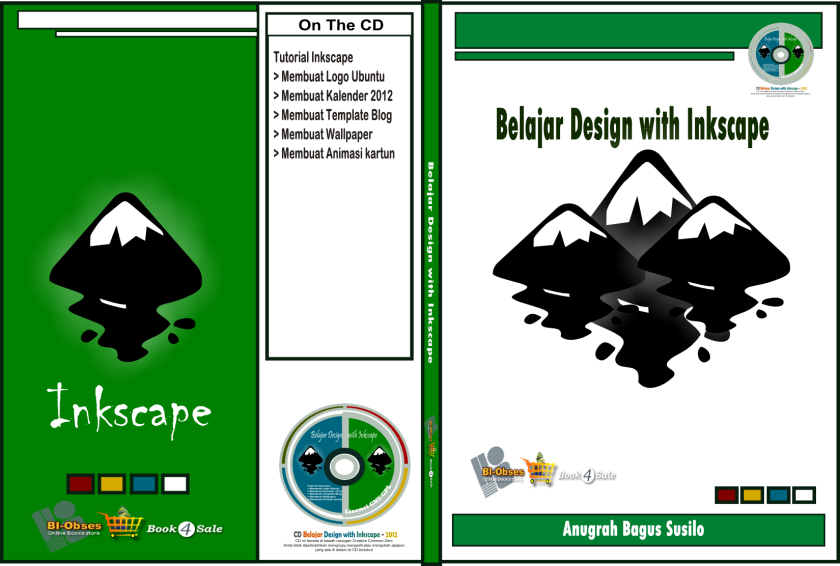
Prototype Buku Design Belajar with Inkscape
nah silahkan anda mau memakai lisensi yang mana?
Untuk akhir buku ini saya akhirnya menggunakan lisensi “Creative Commons Attribution-NonCommercial-ShareAlike 3.0 Unported License” yang artinya adalah:
“Creative Commons Attribution-NonCommercial-NoDerivs 3.0 Unported License” artinya adalah :
Lisensi itu saya dapat dari sebuah buku java dekstop milik pak ifnu bima ,karena saya pikir lisensi itu lah yang pas mohon di koreksi bila ada kata-kata yang salah.
mohon di koreksi bila ada kata-kata yang salah.
Mari berkarya !!
nah tapi ada satu hal yang agak membuat galau saya dalam proses membuat buku ini,mau di apakan buku inih,apa mau di buat berbayar seperti buku-buku yang sudah ada di pasaran atau digratiskan ,nah beberapa hari yang lalu saya sempat bertanya ke beberapa komunitas linux (berhubung saya pecinta linux) disitu saya meminta saran ,seperti apa dan apa saja sih lisensi di linux itu ,karena yang sering saya denger adalah lisensi GPL
apa sih lisensi GPL itu?karena yang saya tau lisensi GPL itu biasanya cuman buat software,nah software yang berlisensi GPL kan artinya sourecode nya boleh di edit dan di sebarluaskan (Mohon di koreksi bila salah) tapi yang masih jadi pertanyaan di benak saya,bagaimana kalo itu bukan software tetapi sebuah buku?masih bisakah lisensi GPL ini “berlaku”?
nah di forum tersebut ada yang memberikan link bagus yang mengupas tentang lisensi ini ,berikut terjemahannya :
- The GNU General Public License (GNU GPL), yang biasa disingkat GNU GPL.Ini merupakan lisensi perangkat lunak bebas, serta lisensi copyleft. Kami menyarankan ini untuk kebanyakan paket perangkat lunak.
- The GNU Lesser General Public License (GNU LGPL), yang biasa disingkat GNU LGPL.Ini merupakan lisensi perangkat lunak bebas, namun bukan lisensi copyleft yang kuat, karena memperbolehkan link dengan dengan modul tidak bebas. Lisensi ini kompatibel dengan GNU GPL. Kami menyarankan lisensi ini hanya untuk keadaan khusus. Antara versi 2 dan 2.1, nama GNU LGPL berubah dari GNU Library General Public License menjadi GNU Lesser General Public License agar lebih mencerminkan tujuannya. Lisensi ini tidak hanya untuk library, serta GNU GPL terkadang lebih cocok untuk library.
- Lisensi Guile. Berisikan GNU GPL ditambah pernyataan khusus memberikan izin untuk link dengan non-free software. Hasilnya, ini bukanlah copyleft kuat, namun kompatibel dengan GNU GPL. Kami menyarankan ini hanya untuk keadaan khusus–kurang lebih keadaan yang sama yang Anda mungkin mempertimbangkan untuk menggunakan LGPL.
- GNU Affero General Public License adalah lisensi copyleft untuk perangkat lunak dan jenis lain dari karya-karya, yang khusus dirancang untuk memastikan kerjasama dengan komunitas dalam hal perangkat lunak server jaringan.
- GNU Free Documentation License(GNU FDL) adalah lisensi copyleft yang gratis dirancang oleh Free Software Foundation (FSF) untuk proyek-proyek GNU. Lisensi ini dirancang untuk buku manual, buku teks, referensi dan bahan instruksional, serta dokumentasi yang seringkali menyertai perangkat lunak GNU GPL.
- Digital Rights Management atau DRM adalah hiponim yang merujuk kepada teknologi pengaturan akses yang digunakan oleh para penerbit atau pemegang hak cipta untuk membatasi penggunaan suatu media atau alat digital. Istilah ini juga dapat diartikan sebagai pembatasan terhadap bagian tertentu dari suatu karya atau alat digital. Secara luas, DRM saling tumpang tindih dengan perangkat lunak proteksi salinan (copy protection), namun istilah “DRM” biasanya digunakan untuk media kreatif (musik, film, dan lain-lain) sementara istilah “proteksi salinan” cenderung digunakan untuk mekanisme proteksi salinan di perangkat-perangkat lunak komputer.
- paten perangkat lunak (Software Patents) sebagai “paten yang dimaksudkan untuk menghalangi orang lain untuk menggunakan suatu teknik pemrograman”. Namun definisi ini belum diterima secara universal.
- Treacherous Computing adalah konspirasi terbuka antara produsen komputer dengan Hollywood untuk mengubah komputer dimasa depan menjadi Platform DRM (Digital Restrictions Management) dimana Software tidak dapat dibajak lagi.
Copyleft adalah permainan kata dari copyright (hak cipta) dan seperti halnya makna berlawanan yang dikandung masing-masing (right vs left), begitu pula arti dari kedua istilah tersebut berlawanan. Copyleft merupakan praktik penggunaan undang-undang hak cipta untuk meniadakan larangan dalam pendistribusian salinan dan versi yang telah dimodifikasi dari suatu karya kepada orang lain dan mengharuskan kebebasan yang sama diterapkan dalam versi-versi selanjutnya kemudian. Copyleft diterapkan pada hasil karya seperti perangkat lunak, dokumen, musik, dan seni. Jika hak cipta dianggap sebagai suatu cara untuk membatasi hak untuk membuat dan mendistribusikan kembali salinan suatu karya, maka lisensi copyleft digunakan untuk memastikan bahwa semua orang yang menerima salinan atau versi turunan dari suatu karya dapat menggunakan, memodifikasi, dan juga mendistribusikan ulang baik karya, maupun versi turunannya. Dalam pengertian awam, copyleft adalah lawan dari hak cipta.
Pengarang dan pengembang yang menggunakan copyleft untuk karya mereka dapat melibatkan orang lain untuk mengembangkan karyanya sebagai suatu bagian dari proses yang berkelanjutan. Salah satu contoh lisensi copyleft adalah GNU General Public License.
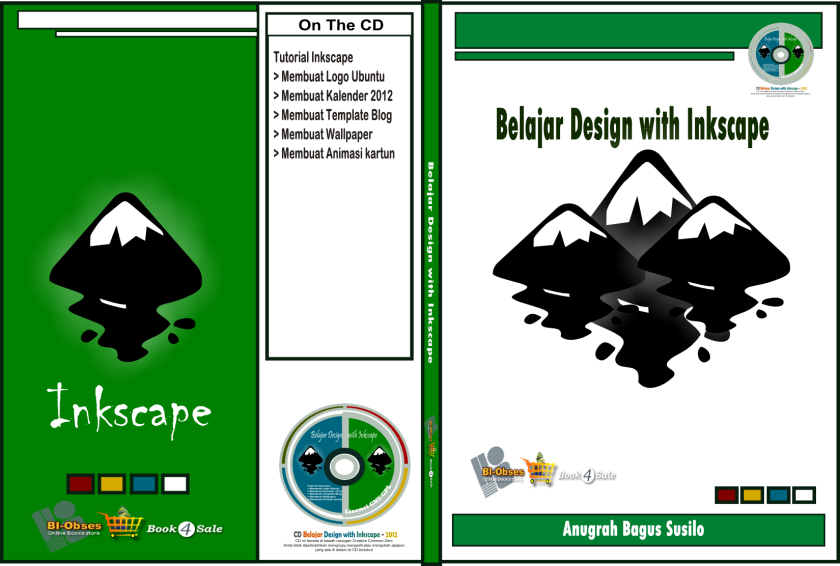
Prototype Buku Design Belajar with Inkscape
nah silahkan anda mau memakai lisensi yang mana?
Untuk akhir buku ini saya akhirnya menggunakan lisensi “Creative Commons Attribution-NonCommercial-ShareAlike 3.0 Unported License” yang artinya adalah:
- Tidak diperkenankan digunakan untuk tujuan komersial. Misalnya digunakan sebagai materi training profesional atau dicetak menjadi buku untuk tujuan mencari untung.
- Dianjurkan untuk digunakan sebagai bahan ajar di kelas
- Diperkenankan untuk membuat produk turunan dari buku ini asal produk turunanya juga dilisensikan sebagai Creative Commons dan saya sebagai penulis diakui sebagai pembuat awal materi ini. Hal ini agar memungkinkan institusi pendidikan mengganti sampul, header,footer dan sebagian teks dari buku ini untuk mencerminkan institusi pendidikan tersebut.
This work is licensed under the Creative Commons Attribution-NonCommercial-ShareAlike 3.0Jika anda mewakili institusi non pendidikan, perorangan atau komunitas, lisensinya adalah
Unported License. To view a copy of this license, visit http://creativecommons.org/licenses/by-nc-
sa/3.0/ or send a letter to Creative Commons, 444 Castro Street, Suite 900, Mountain View,
California, 94041, USA.
“Creative Commons Attribution-NonCommercial-NoDerivs 3.0 Unported License” artinya adalah :
- Tidak diperkenankan digunakan untuk tujuan komersial. Misalnya digunakan sebagai materi training profesional atau dicetak menjadi buku untuk tujuan mencari untung.
- Dianjurkan menyebar luaskan buku ini baik secara soft copy (pdf) maupun hard copy.
- Diperkenankan meletakkan fle pdf buku ini di internet untuk didownload orang lain, tetapi lebih dianjurkan untuk menyebar link download resmi buku ini
- Tidak diperkenankan melakukan perubahan terhadap isi buku ini. Format dokumen yang diperkenankan hanya pdf asli yang didownload dari link download resmi.
This work is licensed under the Creative Commons Attribution-NonCommercial-NoDerivs 3.0
Unported License. To view a copy of this license, visit http://creativecommons.org/licenses/by-nc-
nd/3.0/ or send a letter to Creative Commons, 444 Castro Street, Suite 900, Mountain View, California, 94041, USA.
Lisensi itu saya dapat dari sebuah buku java dekstop milik pak ifnu bima ,karena saya pikir lisensi itu lah yang pas
Mari berkarya !!
MACAM-MACAM SISTEM OPERASI DAN OPEN SOURCE
Macam-macam Sistem Operasi
Sistem Operasi Jaringan
Sistem Operasi Berdiri Sendiri adalah sistem operasi lengkap yang bekerja pada komputer desktop, notebook, atau perangkat komputansi yang bergerak. Contoh-contoh sistem operasi stand allone adalah sebagai berikut.
Keunggulan :
- tahan virus
- sistem operasinya bebas
- mudah digunakan
- multi pengguna dan multi tugas
kekurangan :
- tidak ada tampilan grafis
- beberapa hardware sulit menyediakan driver untuk linux
Keunggulan :
- memiliki driver yang paling banyak
- lebih mudah menginstal
- memiliki aplikasi berbasis windows
kelemahan :
- tidak tahan virus
- harganya mahal
- tidak ada sistem keamanan yang tangguh
- semakin banyak menginstal kemungkinan besar akan terjadi ngadat.
Keunggulan :
- multitasking
- memudahkan pengguna sistem operasi
kelemahan :
hanya dapat digunakan oleh komputer-komputer yang diproduksi oleh apple
Keunggulan :
- sistem file stabil untuk database – file server
- server internet – stabilitas yang terkenal dan kinerja yang baik
kelemahan :
- harga sistemnya mahal
- kecepatan inovasi linux lama kelamaan mendesak sistem UNIX komersial
- driver hardwarenya kurang menyenangkan
Sistem Operasi Tertanam
Sistem operasi jaringan adalah suatu sistem operasi yang dirancang khusus untuk mendukung sebuah jaringan. Contoh-contoh sistem operasi jaringan antaralain :
Sistem operasi tertanam adalah sistem operasi pada sebagian besar PDA dan perangkat-perangkat kecil. Sistem operasi ini diantaranya :
Yang dimaksud dengan open yang source adalah suatu istilah untuk software yang kode programnya disediakan oleh pengembangan untuk umum agar dapat dipelajari cara kerjanya, diubah, atau dikembangkan lebih lanjut dan disebarluaskan atau program yang mengandung perintah yang dapat mengkordinasikan semua aktivitas di antara sumber dayaperanti keras komputer. Jika pembuat program melarang orang lain untuk mengubah dan menyebarluaskan program buatannya maka program itu bukan open source meskipun tersedia kode programnya
Sistem operasi yang termasuk open source :
Pada tahun 1991, seorang mahasiswa S2 di filandia mulai mengembangkan suatu sistem operasi yang disebut linux. Dalam pengembangan linus torvald Ia melempar kode program dari linux ke komunitas terbuka untuk dikembangkan bersama-sama. Semenjak itu komunitas linux jadi semakin berkembang yang kemudian melahirkan distribusi-distribusi linux yang berbedatetapi memiliki pondasi yang sama yaitu Kornel linux dan librari GNU glibc. Seiring dengan semakin stabilnya rilis dari distribusi linux, semakin meningkat juga kebutuhan untuk mendefinisikan jenis peranti lunak ini.
Akan tetapi terminologi “free” yang dimaksud oleh FSF menimbulkan banyak persepsi dari tiap orang. Sebagian mengartikan kebebasan sebagaimana yang dimaksud dalam GPL. Dan sebagian lagi mengartikan untuk arti gratis dalam segi ekonomi..
kondisi ini mendorong munculnya terminologi “open source” dalam tahun 1998, yang juga mendorong terbentuknya open source initiative yang merupakan organisasi NIRLABA.
Sistem Operasi Jaringan
Sistem Operasi Berdiri Sendiri adalah sistem operasi lengkap yang bekerja pada komputer desktop, notebook, atau perangkat komputansi yang bergerak. Contoh-contoh sistem operasi stand allone adalah sebagai berikut.
- Linux
Keunggulan :
- tahan virus
- sistem operasinya bebas
- mudah digunakan
- multi pengguna dan multi tugas
kekurangan :
- tidak ada tampilan grafis
- beberapa hardware sulit menyediakan driver untuk linux
- MS windows
Keunggulan :
- memiliki driver yang paling banyak
- lebih mudah menginstal
- memiliki aplikasi berbasis windows
kelemahan :
- tidak tahan virus
- harganya mahal
- tidak ada sistem keamanan yang tangguh
- semakin banyak menginstal kemungkinan besar akan terjadi ngadat.
- Mac OS X
Keunggulan :
- multitasking
- memudahkan pengguna sistem operasi
kelemahan :
hanya dapat digunakan oleh komputer-komputer yang diproduksi oleh apple
- UNIX
Keunggulan :
- sistem file stabil untuk database – file server
- server internet – stabilitas yang terkenal dan kinerja yang baik
kelemahan :
- harga sistemnya mahal
- kecepatan inovasi linux lama kelamaan mendesak sistem UNIX komersial
- driver hardwarenya kurang menyenangkan
- Windows Vista
Sistem Operasi Tertanam
Sistem operasi jaringan adalah suatu sistem operasi yang dirancang khusus untuk mendukung sebuah jaringan. Contoh-contoh sistem operasi jaringan antaralain :
- Netware milik Novell adalah sistem opersi yang dirancang untuk jaringan klien/server.
- Windows server 2003 adalah pembaruan dari windows 2000, server yang merupakan pembaruan dai windowsNT server.
- UNIX dan LINUX sering kali disebut sebagai operasi multifungsi
- Solari adalah sistem operasi jaringan yang dirancang khusus untuk aplikasi-aplikasi e-commer
Sistem operasi tertanam adalah sistem operasi pada sebagian besar PDA dan perangkat-perangkat kecil. Sistem operasi ini diantaranya :
- Wndows CE adalh sistem operasi windows yang diperkecil skalanya, dirancang untuk digunakan pada perangkat komunikasi, hiburan dan komputasi.
- Windows Mobile merupakan sistem yang bekerja pada perangkat-perangkat spesifik.
- Embedded Linux adalah sistem operasi linux yang diperkecil skalanya, smart phone, telepon internet, serta banyak perangkat komputer yang yang membutuhkan sistem operasi Emmbedded.
- Palm OS adalah sistem operasi saingan windows mobile, biasanya bekerja pada smart phone.
- Symbian OS adalah sistem operasi multitaskingyang open source dirancang untuk smart phone.
Yang dimaksud dengan open yang source adalah suatu istilah untuk software yang kode programnya disediakan oleh pengembangan untuk umum agar dapat dipelajari cara kerjanya, diubah, atau dikembangkan lebih lanjut dan disebarluaskan atau program yang mengandung perintah yang dapat mengkordinasikan semua aktivitas di antara sumber dayaperanti keras komputer. Jika pembuat program melarang orang lain untuk mengubah dan menyebarluaskan program buatannya maka program itu bukan open source meskipun tersedia kode programnya
Sistem operasi yang termasuk open source :
- linux
- Unix
Pada tahun 1991, seorang mahasiswa S2 di filandia mulai mengembangkan suatu sistem operasi yang disebut linux. Dalam pengembangan linus torvald Ia melempar kode program dari linux ke komunitas terbuka untuk dikembangkan bersama-sama. Semenjak itu komunitas linux jadi semakin berkembang yang kemudian melahirkan distribusi-distribusi linux yang berbedatetapi memiliki pondasi yang sama yaitu Kornel linux dan librari GNU glibc. Seiring dengan semakin stabilnya rilis dari distribusi linux, semakin meningkat juga kebutuhan untuk mendefinisikan jenis peranti lunak ini.
Akan tetapi terminologi “free” yang dimaksud oleh FSF menimbulkan banyak persepsi dari tiap orang. Sebagian mengartikan kebebasan sebagaimana yang dimaksud dalam GPL. Dan sebagian lagi mengartikan untuk arti gratis dalam segi ekonomi..
kondisi ini mendorong munculnya terminologi “open source” dalam tahun 1998, yang juga mendorong terbentuknya open source initiative yang merupakan organisasi NIRLABA.
Perbedaan aplikasi apple dan aplikasi android
Apakah anda pengguna Gadget dengan Aplikasi Android atau anda adalah salah satu pengguna Aplikasi Apple? bagaimana rasanya. Tentu jika anda hanya memiliki salah satu aplikasi baik Android atau Apple tidak dapat membedakannya. Tapi ada baiknya kita ketahui perbandingan kedua aplikasi tersebut sesuai dengan penuturan Jared Spurbeck salah satu analis software open source.

Jika anda mempunyai dua gadget dengan masing-masing punya Aplikasi berbeda, Android atau Apple, maka anda akan merasakan perbedaan yang mendasar dalam penggunaan gadget tersebut. Aplikasi Android dan Aplikasi Apple sangat berbeda dan mari kita kupas satu persatu.
Android Market adalah tempat untuk mendapatkan Aplikasi Android. Pengembang Aplikasi Android hanya dikenai biaya flat $ 25 untuk menempatkan Aplikasinya di Android Market dan jika aplikasinya berbayar, cukup menambah $ 20.
Aplikasi Android harus menyesuaikan dengan banyaknya ukuran layar yang beredar pada gadget di pasar. Tentu ini harus dicermati bagi setiap pengembang kalau tidak maka jangan heran kalau ada pengguna yang berkomentar buruk karena aplikasinya tidak jalan. Keuntungan bagi pengguna adalah banyak sekali aplikasi android gratis yang siap menancap di Smartphone atau Android Tablet.
Ini bukan berarti semua Aplikasi Android tidak baik, banyak sekali Aplikasi Android yang cukup baik dan semua itu tergantung anda menyesuaikan Layar gadget dan aplikasinya.
Aplikasi Apple dibuat dengan bahasa Objective-C yang biasa digunakan dalam pembuatan aplikasi untuk Mac dan iOS. Pengembang Aplikasi untuk iPhone dan iPad ini lebih fokus karena pada dasarnya hanya memiliki satu layar pengguna.
Dari ulasan Aplikasi Android dan Aplikasi Apple di atas apakah anda sudah menentukan pilihan. Secara keseluruhan, Aplikasi Apple layak dilirik tapi bukan berarti Aplikasi Android tidak layak karena dalam Android Market masih banyak Aplikasi yang sangat menarik. Sekarang silahkan tentukan pilihan anda karena saya sudah sedikit membandingkan Aplikasi Android dan Aplikasi iPhone atau iPad (Aplikasi Apple) di atas.
Aplikasi apple, perbedaan apple dengan android, perbandingan Apple dan Android, perbedaan android dan ipad, perbedaan android dan apple, perbandingan apple dengan android, android atau apple, aplikasi, android aplikasi, perbedaan apple dan android, perbedaan android dengan apple, kamera digital yang memiliki aplikasi android, android, email apple com ini vir loc:CN, perbandingan game apple dengan android, perbedaan I-pad dan android, perbedaan game android dan apple, perbedaan apple vs android ?, perbedaan aplikasi android dengan ipad, perbedaan apple and android, perbedaan aplikasi android dan apple

Jika anda mempunyai dua gadget dengan masing-masing punya Aplikasi berbeda, Android atau Apple, maka anda akan merasakan perbedaan yang mendasar dalam penggunaan gadget tersebut. Aplikasi Android dan Aplikasi Apple sangat berbeda dan mari kita kupas satu persatu.
Aplikasi Android
Android adalah buatan raksasa Google yang saat ini mengalami perkembangan pengguna yang cukup pesat. Aplikasi Android berbasis bahasa Java yang sering kita jumpai saat mengenyam pendidikan di Indonesia. Karena mudahnya membuat Aplikasi ini maka dengan waktu singkat Produk Aplikasi Android tumbuh pesat dalam hal jumlah. Banyak yang gratis dan terkesan abal-abal serta ada juga yang baik tentunya dengan harga yang harus anda bayar.Android Market adalah tempat untuk mendapatkan Aplikasi Android. Pengembang Aplikasi Android hanya dikenai biaya flat $ 25 untuk menempatkan Aplikasinya di Android Market dan jika aplikasinya berbayar, cukup menambah $ 20.
Aplikasi Android harus menyesuaikan dengan banyaknya ukuran layar yang beredar pada gadget di pasar. Tentu ini harus dicermati bagi setiap pengembang kalau tidak maka jangan heran kalau ada pengguna yang berkomentar buruk karena aplikasinya tidak jalan. Keuntungan bagi pengguna adalah banyak sekali aplikasi android gratis yang siap menancap di Smartphone atau Android Tablet.
Ini bukan berarti semua Aplikasi Android tidak baik, banyak sekali Aplikasi Android yang cukup baik dan semua itu tergantung anda menyesuaikan Layar gadget dan aplikasinya.
Aplikasi Apple
Aplikasi Apple tidak sefamiliar android untuk saat ini. Walaupun demikian, Aplikasi Apple bekerja lebih baik dan lebih mudah digunakan. Aplikasi ini dapat anda jumpai di App Store.Pengembang Aplikasi Apple harus merogoh kocek sekitar $ 99 agar Aplikasinya di pajang di App Store. Walaupun bayar lebih mahal, Aplikasi dari Pengembang ini harus lolos saringan Apple sebelum masuk tokonya.Aplikasi Apple dibuat dengan bahasa Objective-C yang biasa digunakan dalam pembuatan aplikasi untuk Mac dan iOS. Pengembang Aplikasi untuk iPhone dan iPad ini lebih fokus karena pada dasarnya hanya memiliki satu layar pengguna.
Dari ulasan Aplikasi Android dan Aplikasi Apple di atas apakah anda sudah menentukan pilihan. Secara keseluruhan, Aplikasi Apple layak dilirik tapi bukan berarti Aplikasi Android tidak layak karena dalam Android Market masih banyak Aplikasi yang sangat menarik. Sekarang silahkan tentukan pilihan anda karena saya sudah sedikit membandingkan Aplikasi Android dan Aplikasi iPhone atau iPad (Aplikasi Apple) di atas.
Aplikasi apple, perbedaan apple dengan android, perbandingan Apple dan Android, perbedaan android dan ipad, perbedaan android dan apple, perbandingan apple dengan android, android atau apple, aplikasi, android aplikasi, perbedaan apple dan android, perbedaan android dengan apple, kamera digital yang memiliki aplikasi android, android, email apple com ini vir loc:CN, perbandingan game apple dengan android, perbedaan I-pad dan android, perbedaan game android dan apple, perbedaan apple vs android ?, perbedaan aplikasi android dengan ipad, perbedaan apple and android, perbedaan aplikasi android dan apple
Cara upgrade OS samsung galaxy young ke jelly blast v3
SCREEN SHOT PUNYA SAYA
Haloo sobat.. Gimana Kabarnya..? wah sudah beberapa hari saya kurang
Posting, sebenarnya saya Online, namun waktu itu sedang bingung di landa
FILE HOSTING yang kurang nyaman, namun sekarang semuanya sudah tuntas..
Nah. Sekarang saya mau bagikan. bagaimana CARA UPGRADE OS GINGGERBREAD
2.3.6 Android sobat. Tapi INGAT, INI KHUSUS SAMSUNG GALAXY YOUNG [
GT-S5360 ] .!! Selain dari TIDAK BISA .. OK .. nah kalo sudah PAS dengan
Merek Anda sobat. Kita Lansung ke tutorial.. Oiya.. sebenarnya mau di
UPGRADE apa..?? yup. kita Akan UPGRADE ROM ICS/JELLYBEAN MOD [ JELLY
BLAST v.3 ] dengan Versi android 4.1. Cara nya juga Gampang. Asal
Anda berani . OK. Tekidot.
MOHON DI SEDIAKAN BAHAN BERIKUT SEBELUM UPGRADE , UNTUK MEMPERMUDAH
KALIAN..!! DAN BACA INTRUKSI PERLAHAN-LAHAN, KARENA KALO ANDA GAGAL,
BUKAN TANGGUNG JAWAB SAYA. SAYA SUDAH MEMBUKTIKANNYA, DAN HASIL NYA
BAIK. OK..
Untuk MELAKUKAN UPGRADE ROM, HARUS sudah Galaxy YOUNG harus Sudah ROOT
Bahan-Bahan
- JELLY BLAST V3 FOR GALAXY YOUNG => Di SINI 123 MB
- QUICKBOOT => CARI DI GOOGLE PLAY
- GT_S5360_CWM => DI SINI
- Sikap TENANG, Jangan Buru-Buru. OK. PAhamin ,
Fitur TAMBAHAN BIAR FONT terlihat KEREN
- Choco COOKY FONT => Di sini
Langsung Ke LANGKAH ya.. [ Pastikan Sudah Terdownload semua ] dan SUDAH ROOT
- Letakan JELLYBLASTV3.Signed.ZIP dan GT_S5360_CWM.ZIP di SDCARD [Tidak DI FOLDER]
- Pastikan KERNEL Masih BAWAAN PABRIK [ kalo anda masih Menggunakan Ginggerbread 2.3.6 , Berarti KERNEL anda masih PABRIK , aman Lanjut ke langkah di bawah
- Kalo yang SDCARD nya di PARTISI , Hapus dulu APLKASI tersebut , Misal : a2SD atau 2SD dan memFORMAT PASTISI nya. namun kalo Tidak di PARTISI, ABAIkan SAja. LAnjut ke bawah
- Setelah Di pastikan Siap, Install QUICKBOOT , Lalu JALANKAN.
- Pilih RECOVERY, Lalu tunggu sampai Muncul tampilan " Android System Recovery"
- Lalu Pilih Apply Update From SDCARD [ gunakan Tombol VOLUME ke bawah atau Ke atas ]
- Lalu Pilih GT_S5360_CWM.ZIP , Lalu kalo sudah ,
- Setelah itu maka akan keluar TAMPILAN " CLOCKWORKMOD RECOVERY "
- Kalo Langkah di atas sudah terlihat, Berlanjut lagi, anda pilih WIPE DATA/RESET YES DELETE ALL
- kalo sudah , berikutnya Pilih WIPE CHACE PARTITION, YES DELETE ALL
- Nah kalo sudah Semua WIPE DATA dan WIPE CHACHE, Anda Pilih INSTALL ZIP FROM SD
- lalu " CHOOSE ZIP From SDCARD"
- Anda Arah Kan ke bawah sobat, cari Yang namanya " JELLYBLASTV3.SIGNED.ZIP"
- Kalo sudah Di Pilih Biarkan PROSSES BELANGSUNG, kalo sudah PILIH REBOOT
- Proses REBOOT membutuhkan Waktu SEDIKIT LAMA, JAdi Ketika Muncul Logo Samsung GALAXY YOUNG dan SAMSUNG, LALU HITAM.. MOHON BIARKAN, sekitar 5 MENIT . JANGAN DI PAKSA di MATIKAN..!!! Maka GALAXY YOUNG dengan OPERATING SISTEM TERBARU SIAP DI GUNAKAN.. enjoy.. Mantaps.. hehehe.. :P
Untuk mempermudah pemahaman. LIhat langkahnya Via VIDEO
LANGKAH INSTALL DI VIDEO YOUTUBE ==> DI SINI
GOOD LUCK..
- Install FONT yang sudah di Download di ATAS
- Buka SETTING, DISPLAY, FONT, LAlu Pilih Choco Cooky
- RESTART.. Enjoy.. akan seperti di bawah ini
![UPGRADE GALAXY YOUNG KE JELLYBLAST V3 [ ICS/JELLY BEAN MOD ]](https://blogger.googleusercontent.com/img/b/R29vZ2xl/AVvXsEiz4l77WvVgYCk9AyP7bpR7lYWE-9xFIoMb_zyHdWZwdg5wqLZJ8VnQKAr7rF0LImrlPg63UHw43PZbcS_frjOiDG53Y_ih3A55sU2HUIm9-5lmvtYhE7jFBdgUbCvdrnuTeStLrp9GXpLS/s320/SC20121003-144923.png)
SCREEN SHOT FONT CHOCO COOKY
==> OTA KEDUA 2 OKTOBER 12 MB
Changelog:
1. Refined and polished status bar:
Roboto clock
Fixed overlapping of Settings button and clear button.
Original JellyBean signal icons.
Improved swipe to clear.
2. Contacts app has hd contact image support.
3. Golden Play music icon and themed music background.
4. More polished and beautiful framework. Added back the original jellybean battery icon.
5. Gallery with lockscreen wallpaper support.(Those who want back the original ICS Gallery can download it under Troubleshooting below...)
6. An awesome messaging app:
Fixed white on white text bug.
No auto sms to mms conversion.
Theme support.
Added original ICS emoticons.
7.Built in ADBLOCKER.
8.Improved phone app.
==> OTA KE TIGA 27 OKTOBER 34 MB
Changelog:
1.Audio Enhancements:
i. BEATS™ audio for Marvellous, crisp sound. ( remember to exclude it from your task killer)
ii. SONY XLOUD™ enhancement for controlling sound distortion in high sound levels.
iii. SRS WOW® HD.
iv. Dolby Digital 3D surround sound.
2. SONY CYBERSHOT™ Camera enhancements: Clearer image even after zoom and larger image size ( 100%). Adapted from Cybershot mod by Rizal Lovins.
3. Real JellyBean version image. ( Check by multiple clicking the Android Version number under Settings/About phone.
4. New wallpapers from CM10, GS3 and JellyBean. ( Thanks to Hmhadi98).
5. New GS3 lockscreen font and animation.
6. New AOKP inspired Status Bar toggles.
7. New bootanimation by Emanula, fixed by Alan.
8. New System App installer, this can be used to install apps directly to System. Useful when you want to replace System apps.
9. New ICS on-off buttons in Settings and framework.
10.Better RAM usage.
11.Fixed alarm bug.
12. Latest Jellybean Youtube and PlayStore.
13. Improved MMS app.
14. Improved Dialer app.
==> OTA EMPAT 12 MB 19 NOVEMBER
Changelog:
1.Smoother framework.
2.Revamped UI.
3.Improved
i.Contacts,
ii.Phone,
iii.MMS,
iv.Music,
v.Memo,
vi.FM Radio.
vii. Clock App.
( Modded from HOLO theme by Alin Marin. Thanks!)
4.Integrated Adrenaline Engine.
5.Loopy Smoothness.
6.Improved boootanimation and boot sound by Ritayan.
7.A much improved hosts file.
8.StatusBar Greper ( available as a separate patch on my xda page-look below ).
OTA LIMA
OTA 5 Pre-Nemesis (3rd February 2013 || Version 3.5 ):
Changelog:
1.Smoother framework.
2.Inbuilt JB Lockscreen.
3.New clock app.
5.All Black on black bugs fixed!!!!
6.Creed parts replaced with Lidroid parts. (Lockscreen menu forced to close)
7.New toggles from CM7 ics theme.
8.Google MDPI boot animation.
9.Fixed default sounds in build.prop
==> JBV3 OTA 5 Pre-Nemesis.signed_.zip 4 MB
OK.. Tambahan Sobat.. Kalo sudah di COUSTOM ROM ini. Anda akan mendapatkan fasilitas OTA
Apa itu OTA atau OVER THE AIR .. OTA adalah fasilitas yang bisanya di
sediakan Untuk Tipe smartphone kelas HIGHT yang mana Apabila ada
Updatean Operating system Ponsel, maka akan secara otomatis mendownload,
dan anda dapat pembaharuan Operating system ponsel.
Nah.. Coustom ROM ini juga di berikan Fasilitas OTA oleh si pembuat,
guna memperbaiki BUG BUG yang timbul. . atau penambahan FITUR.
Nah.. kemarin saya lupa.. padahal Coustom rom Ini sudah memberikan 3
KALI update OTA.. Saya sudah mencobanya semua.. Kalo sobat mau langsung
mencoba nya semua SECARA BERTAHAP.. di persilahkan.. karena saya akan
sediakan KE tiga OTA nya..
==> OTA PERTAMA 3 SEPTEMBER 4 MB
Lag fix, better pop ups and buttons, fixed black text on popups, stability fix..
Changelog:
1. Refined and polished status bar:
Roboto clock
Fixed overlapping of Settings button and clear button.
Original JellyBean signal icons.
Improved swipe to clear.
2. Contacts app has hd contact image support.
3. Golden Play music icon and themed music background.
4. More polished and beautiful framework. Added back the original jellybean battery icon.
5. Gallery with lockscreen wallpaper support.(Those who want back the original ICS Gallery can download it under Troubleshooting below...)
6. An awesome messaging app:
Fixed white on white text bug.
No auto sms to mms conversion.
Theme support.
Added original ICS emoticons.
7.Built in ADBLOCKER.
8.Improved phone app.
==> OTA KE TIGA 27 OKTOBER 34 MB
Changelog:
1.Audio Enhancements:
i. BEATS™ audio for Marvellous, crisp sound. ( remember to exclude it from your task killer)
ii. SONY XLOUD™ enhancement for controlling sound distortion in high sound levels.
iii. SRS WOW® HD.
iv. Dolby Digital 3D surround sound.
2. SONY CYBERSHOT™ Camera enhancements: Clearer image even after zoom and larger image size ( 100%). Adapted from Cybershot mod by Rizal Lovins.
3. Real JellyBean version image. ( Check by multiple clicking the Android Version number under Settings/About phone.
4. New wallpapers from CM10, GS3 and JellyBean. ( Thanks to Hmhadi98).
5. New GS3 lockscreen font and animation.
6. New AOKP inspired Status Bar toggles.
7. New bootanimation by Emanula, fixed by Alan.
8. New System App installer, this can be used to install apps directly to System. Useful when you want to replace System apps.
9. New ICS on-off buttons in Settings and framework.
10.Better RAM usage.
11.Fixed alarm bug.
12. Latest Jellybean Youtube and PlayStore.
13. Improved MMS app.
14. Improved Dialer app.
==> OTA EMPAT 12 MB 19 NOVEMBER
Changelog:
1.Smoother framework.
2.Revamped UI.
3.Improved
i.Contacts,
ii.Phone,
iii.MMS,
iv.Music,
v.Memo,
vi.FM Radio.
vii. Clock App.
( Modded from HOLO theme by Alin Marin. Thanks!)
4.Integrated Adrenaline Engine.
5.Loopy Smoothness.
6.Improved boootanimation and boot sound by Ritayan.
7.A much improved hosts file.
8.StatusBar Greper ( available as a separate patch on my xda page-look below ).
OTA LIMA
OTA 5 Pre-Nemesis (3rd February 2013 || Version 3.5 ):
Changelog:
1.Smoother framework.
2.Inbuilt JB Lockscreen.
3.New clock app.
5.All Black on black bugs fixed!!!!
6.Creed parts replaced with Lidroid parts. (Lockscreen menu forced to close)
7.New toggles from CM7 ics theme.
8.Google MDPI boot animation.
9.Fixed default sounds in build.prop
==> JBV3 OTA 5 Pre-Nemesis.signed_.zip 4 MB
Lalu BAGAIMANA menginstall OTA nya.. Mudah Donk.. Ane kasi Tahu ini..
Bisa NgeROOT kan.. nah pasti paham.. Mudah KOk..
- Pastikan Download OTA di ATAS,. TERSERAH MAU DOWNLOAD yang man.. kalo sudah.. Pindahkan FILE ZIP tersebut ke SD CARD/OTA-UPDATER/DOWNLOAD
- Kalo sudah di pastikan Di pindahkan. Buka Ke SETTING, pilih paling bawah CHECK FOR UPDATE
- Kalo muncul, Pemberitahuan Hidupkan WIFI, ya HIDUPkan aja. walawpun Tidak ada Wifi di sekitar anda.
- Menuju CHECK FOR UPDATE LAGI
- kalo ada pemberitahuan di INGORE aja. kalo tampilan BLANK. tidak ada apa apa. Di Tekan tombol Sebelah HOME, lalu pilih VIEW DOWNLOADS ROM
- Nah.. Muncul kan Update ROm yang tadi di Pindahkan. silahkan Pilih itu
- Lalu pilih INSTALL
- CEKLIST PADA WIPE CHACE AJA.
- Lalu Pilih INSTALL. maka UPDATE akan PROSES.
- setelah selesai, Maka Ponsel Akan REBOOT. dan masuk KE Home SCREEN.. SELAMAT.. Update Sudah SELESAI..
Mudah Kan :D
Perbedaan ipad dan iphone
Apabila dilihat sekilas, antara iPad, iPhone, dan iPod touch tidak banyak berbeda. Kalaupun berbeda, mungkin hanya pada ukuran fisiknya.
Ketiga produk yang diproduksi oleh Apple, perusahaan perangkat keras asal Amerika Serikat (AS), itu menggunakan sistem pengoperasian yang sama dan menjalankan aplikasiaplikasi yang mirip.
Kendati aplikasi-aplikasinya mirip, fitur yang tersedia pada ketiga gadget itu tidak sama. Ada perangkat yang memiliki kamera, ada pula perangkat yang dilengkapi dengan fi tur komunikasi (telepon).
Dari sisi kapasitasnya pun ketiga perangkat itu memiliki perbedaan. IPad dan iPhone memiliki kapasitas penyimpanan data sebesar 16 GB, 32 GB, dan tertinggi 64 GB. Sedangkan iPod, kapasitas penyimpanan datanya 8 GB, 32 GB, dan 64 GB.
Perbedaan juga terlihat dari ukuran layarnya. IPad yang merupakan perangkat terbaru keluaran Apple dengan teknologi iBook itu memiliki layar yang lebih lebar ketimbang dua perangkat lainnya, yakni berukuran 9,7 inci dengan resolusi 1.024 x 768 piksel.
Hal itu membuat pengguna lebih merasa nyaman ketika membaca electronik book (e-book) melalui iPad. Sementara itu, iPod touch dan iPhone 3 GS memiliki ukuran layar yang sama, 3,5 inci dengan resolusi 480 x 320 piksel.
IPhone 3 GS yang merupakan perangkat telepon seluler (ponsel) telah didukung aplikasi global positioning system (GPS).
Aplikasi itu tidak terdapat pada iPad maupun iPod touch. Pada beberapa varian iPad, konektivitasnya hanya didukung oleh WiFi dan 3G, dan iPod touch hanya menggunakan WiFi. Fitur lain yang juga membedakan ketiga gadget itu adalah keberadaan kamera.
Dari ketiga perangkat itu, iPhone 3GS dilengkapi kamera 3 megapiksel dan video. IPhone juga dilengkapi fasilitas pengeditan video, sedangkan iPad dan iPod tidak memiliki fasilitas tersebut. Untuk mendukung proses transfer data, ketiga perangkat itu dilengkapi fitur bluetooth.
Namun, untuk dihubungkan ke perangkat televisi, hanya iPod touch yang dilengkapi fasilitas tersebut.
Kendati ketiga perangkat memiliki keunggulan dan kekurangan masing-masing, beberapa pihak memprediksi komputer tablet alias iPad akan menjadi tren ke depan.
Bahkan, biro riset Gartner menengarai komputer dengan layar sentuh (touchscreen) itu akan “menyihir” anak-anak di dunia.
Pada 2015, produk itu diperkirakan digunakan oleh 50 persen anak-anak di dunia. Anak-anak lebih menyukai pengontrolan komputer dengan sentuhan jari dibandingkan dengan menggunakan tetikus atau papan ketik.
Meski bagi anak-anak layar sentuh cukup menarik, tidak halnya bagi orang dewasa, terutama kalangan pebisnis.
Diperkirakan hanya 10 persen dari mereka yang menyukai penggunaan komputer dengan layar sentuh. Hal itu didasari alasan dunia bisnis membutuhkan pengetikan cepat yang hingga kini keperluan tersebut belum bisa dipenuhi oleh komputer layar sentuh.
Ketiga produk yang diproduksi oleh Apple, perusahaan perangkat keras asal Amerika Serikat (AS), itu menggunakan sistem pengoperasian yang sama dan menjalankan aplikasiaplikasi yang mirip.
Kendati aplikasi-aplikasinya mirip, fitur yang tersedia pada ketiga gadget itu tidak sama. Ada perangkat yang memiliki kamera, ada pula perangkat yang dilengkapi dengan fi tur komunikasi (telepon).
Dari sisi kapasitasnya pun ketiga perangkat itu memiliki perbedaan. IPad dan iPhone memiliki kapasitas penyimpanan data sebesar 16 GB, 32 GB, dan tertinggi 64 GB. Sedangkan iPod, kapasitas penyimpanan datanya 8 GB, 32 GB, dan 64 GB.
Perbedaan juga terlihat dari ukuran layarnya. IPad yang merupakan perangkat terbaru keluaran Apple dengan teknologi iBook itu memiliki layar yang lebih lebar ketimbang dua perangkat lainnya, yakni berukuran 9,7 inci dengan resolusi 1.024 x 768 piksel.
Hal itu membuat pengguna lebih merasa nyaman ketika membaca electronik book (e-book) melalui iPad. Sementara itu, iPod touch dan iPhone 3 GS memiliki ukuran layar yang sama, 3,5 inci dengan resolusi 480 x 320 piksel.
IPhone 3 GS yang merupakan perangkat telepon seluler (ponsel) telah didukung aplikasi global positioning system (GPS).
Aplikasi itu tidak terdapat pada iPad maupun iPod touch. Pada beberapa varian iPad, konektivitasnya hanya didukung oleh WiFi dan 3G, dan iPod touch hanya menggunakan WiFi. Fitur lain yang juga membedakan ketiga gadget itu adalah keberadaan kamera.
Dari ketiga perangkat itu, iPhone 3GS dilengkapi kamera 3 megapiksel dan video. IPhone juga dilengkapi fasilitas pengeditan video, sedangkan iPad dan iPod tidak memiliki fasilitas tersebut. Untuk mendukung proses transfer data, ketiga perangkat itu dilengkapi fitur bluetooth.
Namun, untuk dihubungkan ke perangkat televisi, hanya iPod touch yang dilengkapi fasilitas tersebut.
Kendati ketiga perangkat memiliki keunggulan dan kekurangan masing-masing, beberapa pihak memprediksi komputer tablet alias iPad akan menjadi tren ke depan.
Bahkan, biro riset Gartner menengarai komputer dengan layar sentuh (touchscreen) itu akan “menyihir” anak-anak di dunia.
Pada 2015, produk itu diperkirakan digunakan oleh 50 persen anak-anak di dunia. Anak-anak lebih menyukai pengontrolan komputer dengan sentuhan jari dibandingkan dengan menggunakan tetikus atau papan ketik.
Meski bagi anak-anak layar sentuh cukup menarik, tidak halnya bagi orang dewasa, terutama kalangan pebisnis.
Diperkirakan hanya 10 persen dari mereka yang menyukai penggunaan komputer dengan layar sentuh. Hal itu didasari alasan dunia bisnis membutuhkan pengetikan cepat yang hingga kini keperluan tersebut belum bisa dipenuhi oleh komputer layar sentuh.
Spesifikasi BlackBerry Z10 dan Q10
Halo.
Kami akan membandingkan BlackBerry Z10 dengan BlackBerry Q10.
Kapasitas Baterai
Baterai Z10 dan Q10 sama-sama 1800 mAh
Internal dan External Memory
Memory Z10 dan Q10 sama-sama 16 GB dan tersedia microSD Slot, maksimal 64 GB
Ukuran Display
Z10 besar (4,2 inches), sedangkan Q10 sedang (3,1 inches)
Kami belum ada data untuk membandingkan produk tersebut. Kami akan update post ini apabila ada informasi.
Terima Kasih
Semoga Bermanfaat
Kami akan membandingkan BlackBerry Z10 dengan BlackBerry Q10.
Kapasitas Baterai
Baterai Z10 dan Q10 sama-sama 1800 mAh
Internal dan External Memory
Memory Z10 dan Q10 sama-sama 16 GB dan tersedia microSD Slot, maksimal 64 GB
Ukuran Display
Z10 besar (4,2 inches), sedangkan Q10 sedang (3,1 inches)
Kami belum ada data untuk membandingkan produk tersebut. Kami akan update post ini apabila ada informasi.
Terima Kasih
Semoga Bermanfaat
Subscribe to:
Posts (Atom)


